instalacja phpvirtualbox na serwerze WWW Debian Linux i Apache2
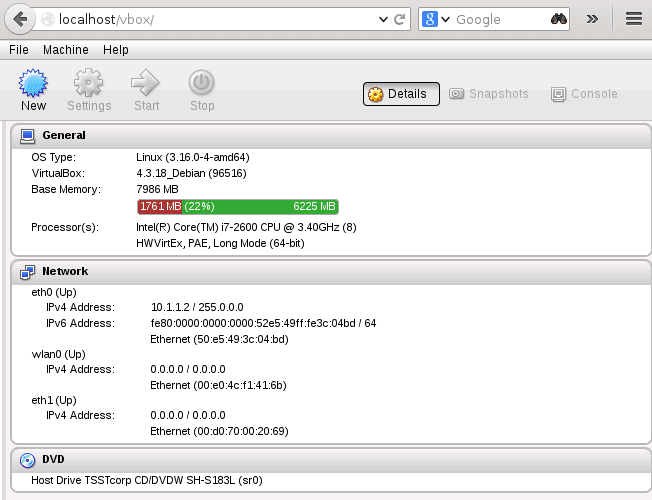
- 2512
- 482
- Natan Cholewa
phpvirtualbox Umożliwia zarządzanie lokalnie lub zdalnie wirtualne maszyny działające w VirtualBox za pośrednictwem interfejsu internetowego. Ta konfiguracja opisuje instalację i podstawową konfigurację phpvirtualbox na Debian Linux.
Najpierw musimy zainstalować Apache2 i wsparcie PHP:
# apt-get instaluj libapache2-mod-php5 apache2 rozpakowy
Następnie musimy pobrać phpvirtualbox. W razie potrzeby zaktualizuj link do pobrania:
$ wget http: // pobieranie.Źródło.Net/Project/phpvirtualbox/phpvirtualbox-4.3-2.zamek błyskawiczny
Następnie rozpakujemy i przeniesiemy phpvirtualboxKod do katalogu głównego naszego Apache2 Webserver Directory.
# Unzip phpvirtualbox-4.3-2.Zip # mv phpvirtualbox-4.3-2//var/www/html/vbox
Następnie musimy skonfigurować naszą konfigurację.plik php. Najpierw skopiuj konfigurator.przykład PHP przykładowy plik konfiguracyjny do konfigurator.php.:
# cd/var/www/html/vbox # cp Config.PHP-Example Config.php
Domyślnie przykładowy plik konfiguracji działa dobrze. Wszystko wymagane jest ustawienie nazwy użytkownika i hasła dla użytkownika, który działa Virtual Box. Aby to otworzyć konfigurator.php i zmień na następujące wiersze, aby zastanowić się nad poświadczeniami użytkownika wirtualnego pudełka:
/ * Nazwa użytkownika / hasło dla użytkownika systemu, który uruchamia VirtualBox * / var $ UserName = 'vboxuser'; var $ hasło = „hasło”;
Zmień właściciela całego katalogu Vbox zawierającego wszystko phpvirtualbox pliki do www-data:
# chown -r www -data.www-data/var/www/html/vbox
Zostało to, aby uruchomić serwer WWW VirtualBox. Wirtualny serwer WWW powinien zostać uruchomiony przez użytkownika zdefiniowanego konfigurator.php plik:
$ vboxwebsrv -h 127.0.0.1 Oracle VM Virtualbox Web Service Wersja 4.3.18_debian (c) 2007-2015 Oracle Corporation Wszelkie prawa zastrzeżone. VirtualBox Web Service 4.3.18_debian R96516 Linux.AMD64 (26 stycznia 2015 11:31:36) Dziennik wydania 00:00:00.000159 Główny dziennik otwarty 2015-02-28T08: 25: 43.845995000z 00:00:00.000162 Główny typ kompilacji: Wydanie 00:00:00.000166 Główny OS Produkt: Linux 00:00:00.000167 główny system operacyjny: 3.16.0-4-AMD64 00:00:00.000169 Główna wersja systemu operacyjnego: #1 SMP Debian 3.16.7-CKT2-1 (2014-12-08) 00:00:00.000201 Główna nazwa produktu DMI: Z68X-UD3-B3 00:00:00.000211 Główna wersja produktu DMI: 00:00:00.000307 główny RAM hosta: 7986 MB Razem, 6284 MB Dostępne 00:00:00.000312 Główny wykonywalny:/usr/lib/virtualbox/vboxwebsrv 00:00:00.000313 Główny identyfikator procesu: 8333 00:00:00.000314 Typ pakietu głównego: Linux_64bits_generic (OSE) 00:00:00.161962 Połączenie gniazda SQPMP Udane: host = 127.0.0.1, port = 18083, gniazdo główne = 9
Teraz możesz uzyskać dostęp do swojego phpvirtualbox Interfejs internetowy poprzez nawigację w przeglądarce do:
http: // localhost/vbox/
Gdzie domyślnie phpvirtualboxNazwa nazwy użytkownika i hasło to:
Nazwa użytkownika: Hasło administratora: administrator
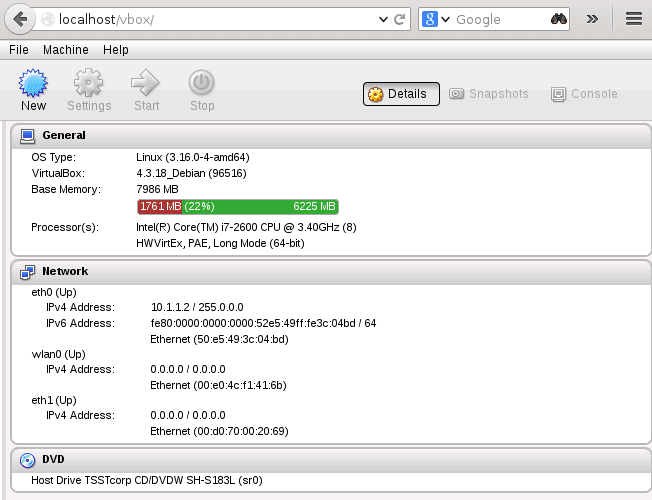
Powiązane samouczki Linux:
- Rzeczy do zainstalowania na Ubuntu 20.04
- Jak używać ZIP na Linux
- Jak zainstalować Ubuntu 20.04 na VirtualBox
- Jak rozpakować plik zip z wiersza poleceń i GUI
- Wprowadzenie do automatyzacji, narzędzi i technik Linuksa
- Rzeczy do zrobienia po zainstalowaniu Ubuntu 20.04 Focal Fossa Linux
- Rzeczy do zainstalowania na Ubuntu 22.04
- Zainstaluj Manjaro w VirtualBox
- Instalacja Ampache Raspberry Pi
- Folder zip w Linux

